Asus ET2702IGTH User Manual [pt]
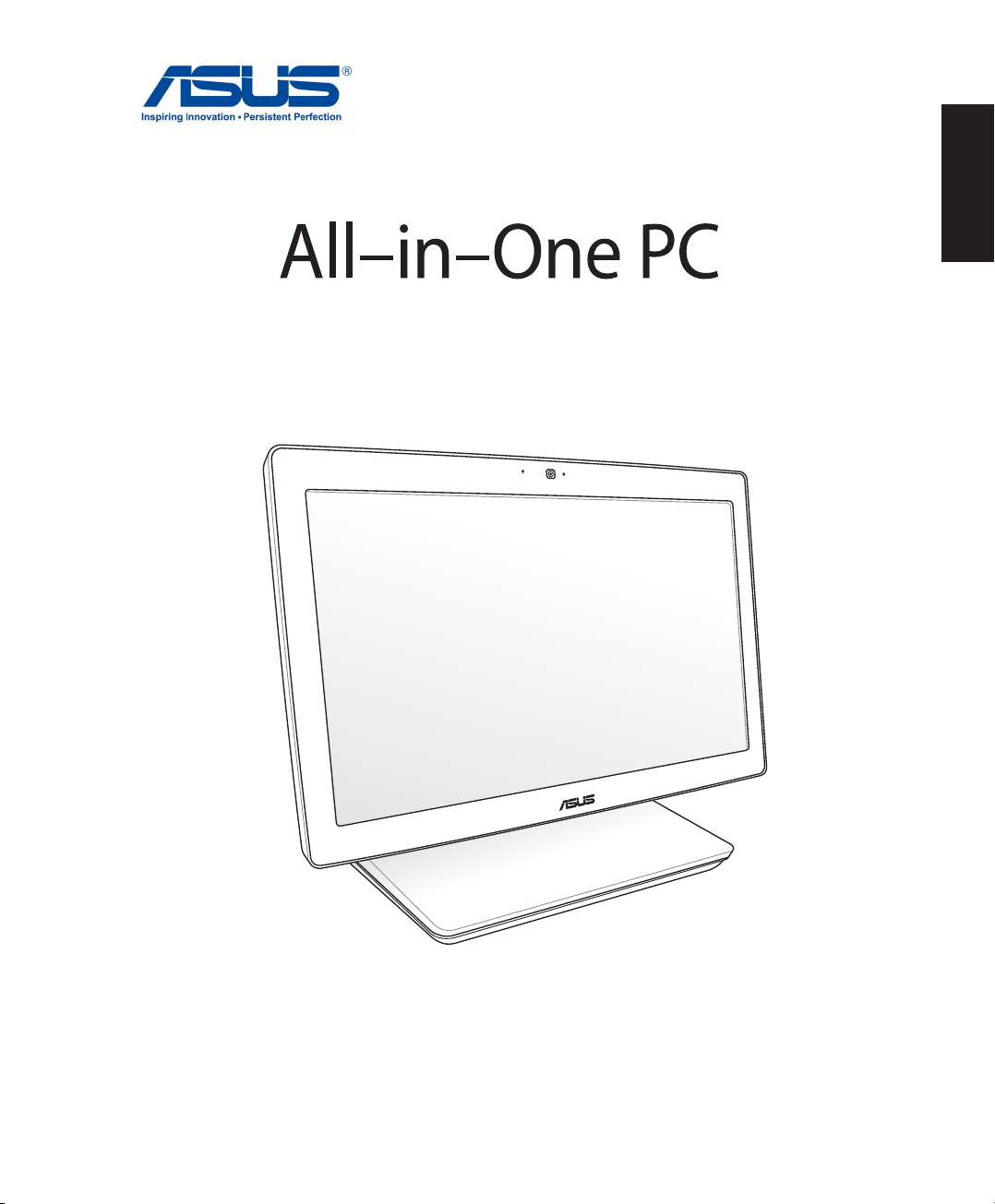
Série ET2702I
Português
Manual do utilizador
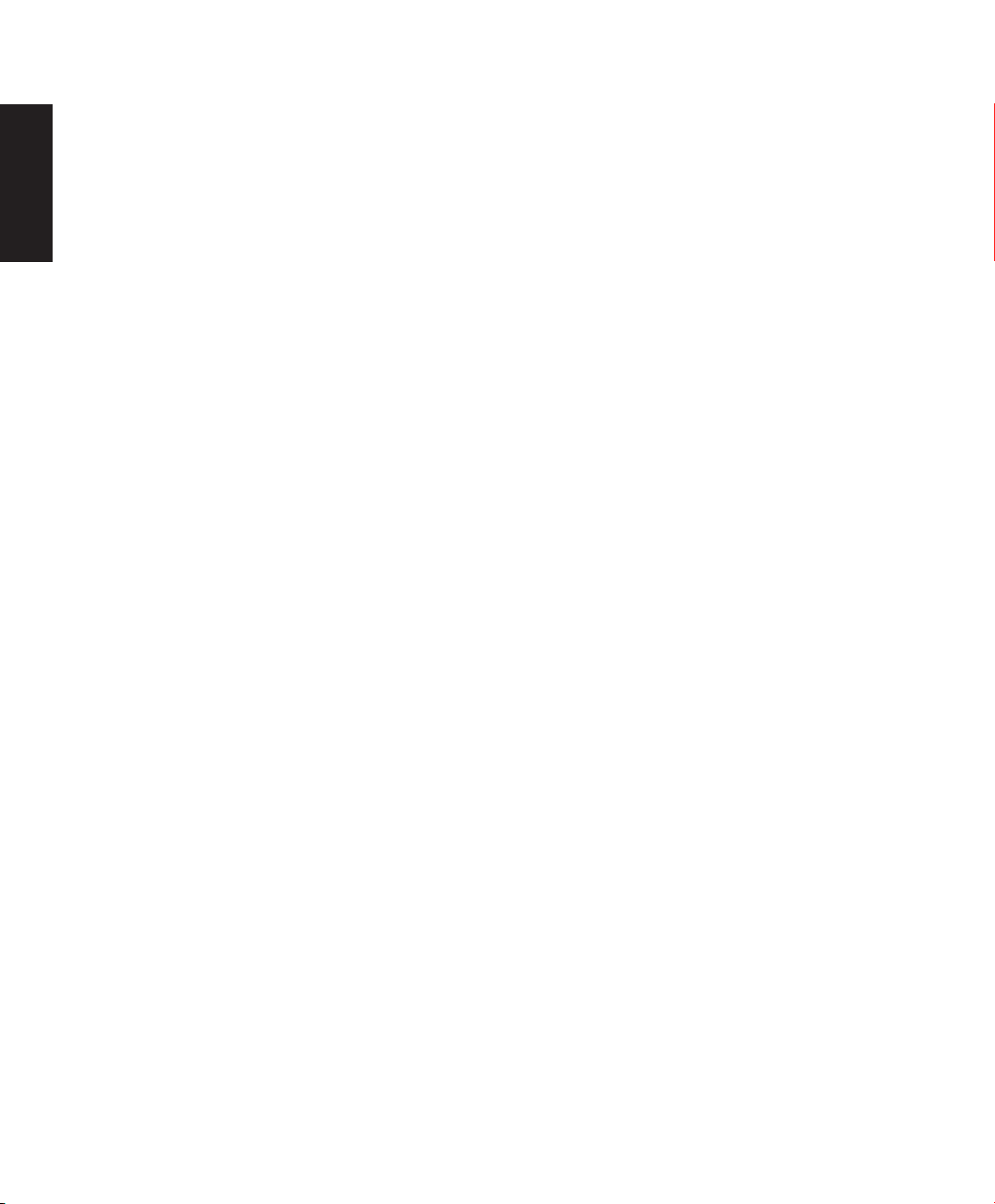
Português
PG8222
Abril 2013
Primeira edição
Direitos de autor
Nenhuma parte deste manual, incluindo os produtos e software aqui descritos, pode ser reproduzida, transmitida, transcrita,
armazenada num sistema de recuperação, ou traduzida para outro idioma por qualquer forma ou por quaisquer meios, excepto
a documentação mantida pelo comprador como cópia de segurança, sem o consentimento expresso e por escrito da ASUSTeK
COMPUTER INC. (“ASUS”).
A ASUS FORNECE ESTE MANUAL “TAL COMO ESTÁÁ” SEM QUALQUER TIPO DE GARANTIA QUER EXPRESSA QUER IMPLÍCITA,
INCLUINDO MAS NÃO LIMITADA ÀS GARANTIAS IMPLÍCITAS OU QUALIDADE OU ADEQUABILIDADE PARA UM DETERMINADO FIM.
EM CIRCUNSTÂNCIA ALGUMA PODE A ASUS, SEUS DIRECTORES, OFICIAIS, EMPREGADOS OU AGENTES, SER RESPONSABILIZADA
POR QUAISQUER DANOS INDIRECTOS, ESPECIAIS, ACIDENTAIS OU CONSEQUENTES (INCLUINDO DANOS PELA PERDA DE LUCROS,
PERDA DE NEGÓCIO, PERDA DE UTILIZAÇÃO OU DE DADOS, INTERRUPÇÃO DA ACTIVIDADE, ETC.) MESMO QUE A ASUS TENHA
SIDO ALERTADA PARA A POSSIBILIDADE DE OCORRÊNCIA DE TAIS DANOS, RESULTANTES DE QUALQUER DEFEITO OU ERRO NESTE
MANUAL OU NO PRODUTO.
Os nomes dos produtos e das empresas mencionados neste manual podem ou não ser marcas registadas ou estarem protegidos
por direitos de autor que pertencem às respectivas empresas. Estes nomes são aqui utilizados apenas para ns de identicação ou
explicação, para benefício dos proprietários e sem qualquer intenção de violação dos direitos de autor.
AS ESPECIFICAÇÕES E INFORMAÇÕES CONTIDAS NESTE MANUAL SÃO FORNECIDAS APENAS PARA FINS INFORMATIVOS E ESTÃO
SUJEITAS A ALTERAÇÃO EM QUALQUER ALTURA SEM AVISO PRÉVIO, NÃO CONSTITUINDO QUALQUER OBRIGAÇÃO POR PARTE DA
ASUS. A ASUS NÃO ASSUME QUALQUER RESPONSABILIDADE POR QUAISQUER ERROS OU IMPRECISÕES QUE POSSAM APARECER
NESTE MANUAL, INCLUINDO OS PRODUTOS E SOFTWWARE NELE DESCRITOS.
Copyright © 2013 ASUSTeK COMPUTER INC. Todos os direitos reservados.
Limitação de responsabilidade
Podem haver situações em que devido a um erro da ASUS ou de terceiros, o utilizador tenha direito a pedir à ASUS uma
compensação por danos causados. Nesta situação, e independentemente da compensação que possa pedir à ASUS, a ASUS
apenas se compromete a compensar os ferimentos causados (incluindo a morte) e os danos materiais a bens e a bens pessoais
tangíveis; ou os danos actuais ou directos resultantes da omissão ou falha em executar determinadas obrigações legais
obrigatórias no âmbito desta garantia e tendo como base o preço listado no contrato e relativo a cada produto.
A ASUS só se responsabiliza pela indemnização das perdas, danos ou reclamações realizadas com base neste contrato, danos ou
infracções cometidas em conformidade com esta declaração de garantia.
Estes limites aplicam-se também aos fornecedores da ASUS e seus revendedores. Este é o limite máximo de responsabilidade da
ASUS; seus fornecedores e revendedores.
EM CIRCUNSTÂNCIA ALGUMA PODE A ASUS SER RESPONSABILIZADA PELO SEGUINTE: (1) PEDIDOS DE COMPENSAÇÃO DE
TERCEIROS DEVIDO A DANOS; (2) PERDA OU DANOS SOFRIDOS EM TERMOS DOS DADOS, OU (3) DANOS ESPECIAIS, ACIDENTAIS
OU INDIRECTOS OU AINDA QUAISQUER CONSEQUÊNCIAS DE CARÁCTER ECONÓMICO (INCLUINDO PERDA DE RECEITAS OU
POUPANÇAS), MESMO QUE A ASUS, SEUS FORNECEDORES OU REVENDEDORES TENHA SIDO INFORMADA DESTA POSSIBILIDADE.
Manutenção e assistência
Visite o nosso website multilingue em http://support.asus.com
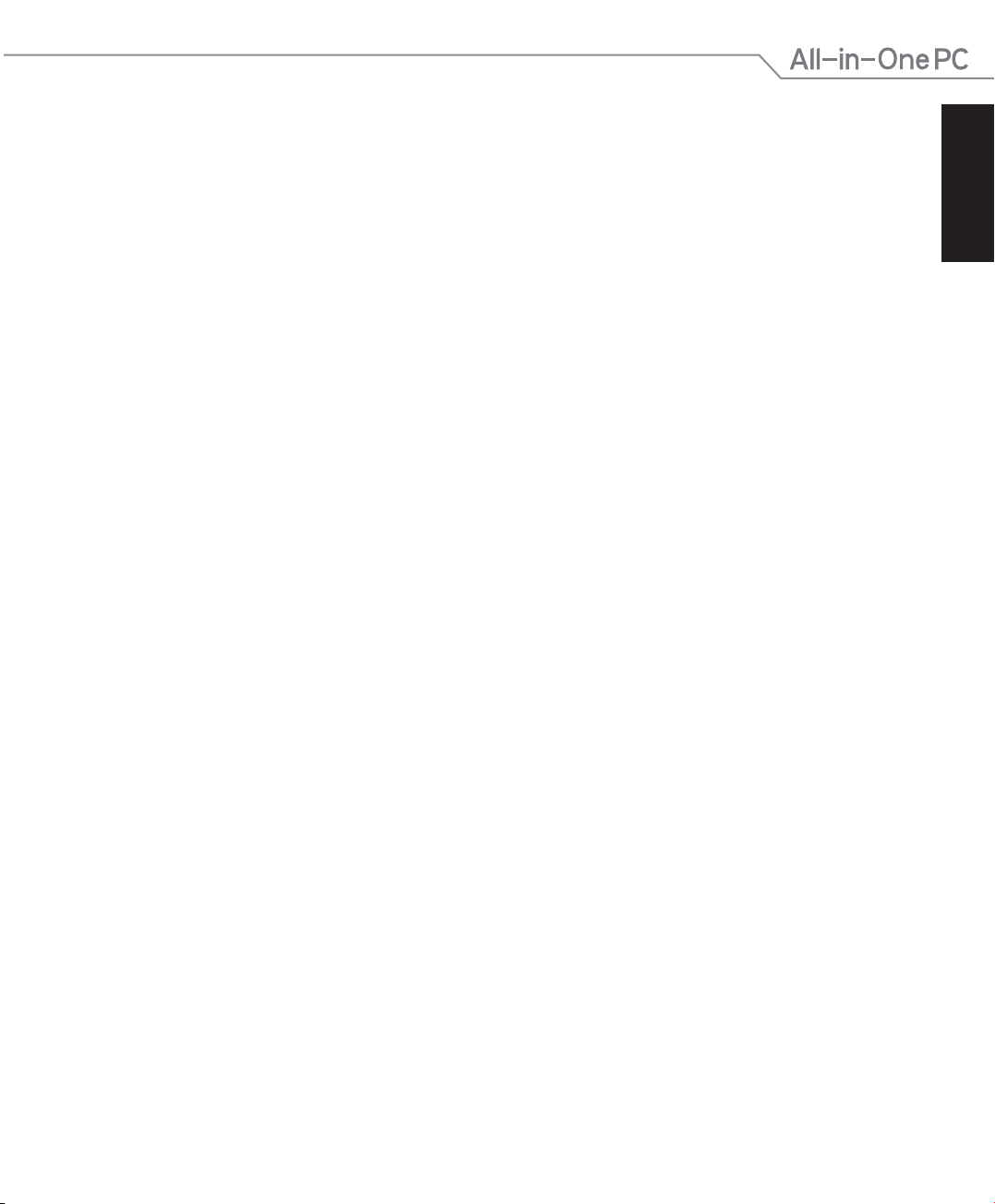
Índice
Acerca deste manual ............................................................................................................................................ 5
Convenções utilizadas neste manual ................................................................................................................6
Ícones ............................................................................................................................................................................6
Tipografia ....................................................................................................................................................................6
Informações de segurança................................................................................................................................. 7
Antes de utilizar o seu dispositivo ......................................................................................................................7
Cuidados durante a utilização .............................................................................................................................7
Aviso de pressão sonora ........................................................................................................................................8
Sintonizador de TV (nos modelos seleccionados) ........................................................................................ 8
Transformador ........................................................................................................................................................... 8
Aviso de ventoinha DC ........................................................................................................................................... 8
Configurações de CPU da Série ET2702I .......................................................................................................... 8
Conteúdo da embalagem .................................................................................................................................. 9
Capítulo 1: Configuração do hardware
Conheça o seu All-in-one PC ............................................................................................................................. 10
Vista frontal ................................................................................................................................................................ 10
Vista traseira ...............................................................................................................................................................12
Vista lateral .................................................................................................................................................................. 15
Capítulo 2: Utilizar o All-in-one PC
Posicionar o seu All-in-one PC .......................................................................................................................... 17
Colocar o PC na mesa ou secretária ...................................................................................................................17
Preparar o seu All-in-one PC .............................................................................................................................. 18
Ligar o teclado e rato com fios.............................................................................................................................18
Ligar o teclado e rato sem fios ............................................................................................................................. 19
Ligar o All-in-one PC ................................................................................................................................................ 20
Utilizar a função Partilha de Dispositivo ....................................................................................................... 21
Requisitos de cabos para partilha de dispositivo .........................................................................................21
Utilizar o Menu de Exibição no Ecrã (OSD) .................................................................................................. 22
Instruções sobre as funções do menu OSD ....................................................................................................22
Selecção de sinal de entrada ................................................................................................................................ 23
Gestos ...........................................................................................................................................................................24
Configuração da saída de áudio através de um dispositivo HDMI ..................................................... 26
Português
Capítulo 3: Guia do utilizador para o Windows® 8
Arrancar pela primeira vez ................................................................................................................................. 29
Ecrã de bloqueio do Windows® 8 .................................................................................................................... 29
All-in-one PC Série ET2702I
3
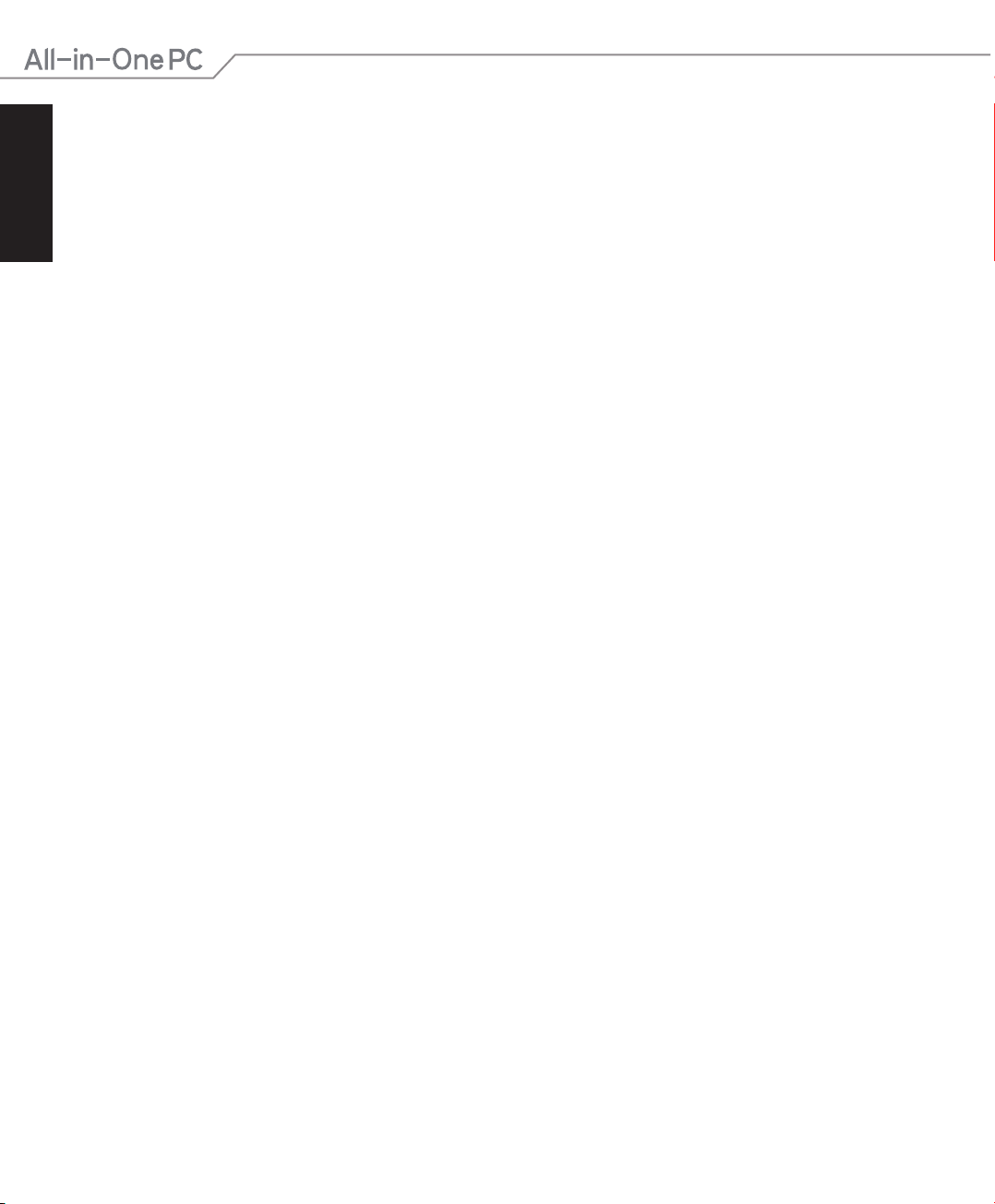
Português
Interface do utilizador do Windows® ............................................................................................................. 30
Ecrã Inicial .................................................................................................................................................................... 30
Aplicações Windows® ............................................................................................................................................. 31
Zonas interactivas ....................................................................................................................................................31
Utilizar aplicações Windows® ........................................................................................................................... 34
Executar aplicações .................................................................................................................................................34
Personalizar aplicações...........................................................................................................................................34
Aceder a todas as aplicações ................................................................................................................................ 35
Barra de Símbolos ....................................................................................................................................................36
Executar a barra de símbolos ............................................................................................................................... 36
Dentro da barra de símbolos ................................................................................................................................ 37
Função de encaixe ....................................................................................................................................................38
Outros atalhos de teclado .................................................................................................................................. 39
Desligar o seu All-in-one PC .............................................................................................................................. 40
Acesso ao ecrã de configuração do BIOS ..................................................................................................... 41
Aceder rapidamente ao BIOS ............................................................................................................................... 41
Capítulo 4: Ligar à Internet
Ligação Wi-Fi ........................................................................................................................................................... 43
Ligação com fios .................................................................................................................................................... 45
Configuração de uma ligação de rede IP dinâmica/PPPoE ....................................................................... 45
Configuração de uma ligação de rede IP estática.........................................................................................48
Capítulo 5: Recuperar o sistema
Repor as predefinições do All-in-one PC ...................................................................................................... 49
Recuperação a partir de um ficheiro de imagem do sistema ............................................................... 50
Criação de uma unidade de recuperação USB...............................................................................................50
Remover tudo e reinstalar o Windows .......................................................................................................... 51
Apêndice
Avisos ......................................................................................................................................................................... 53
Declaração e conformidade relativa às normas ambientais a nível global ....................................... 57
4
All-in-one PC Série ET2702I
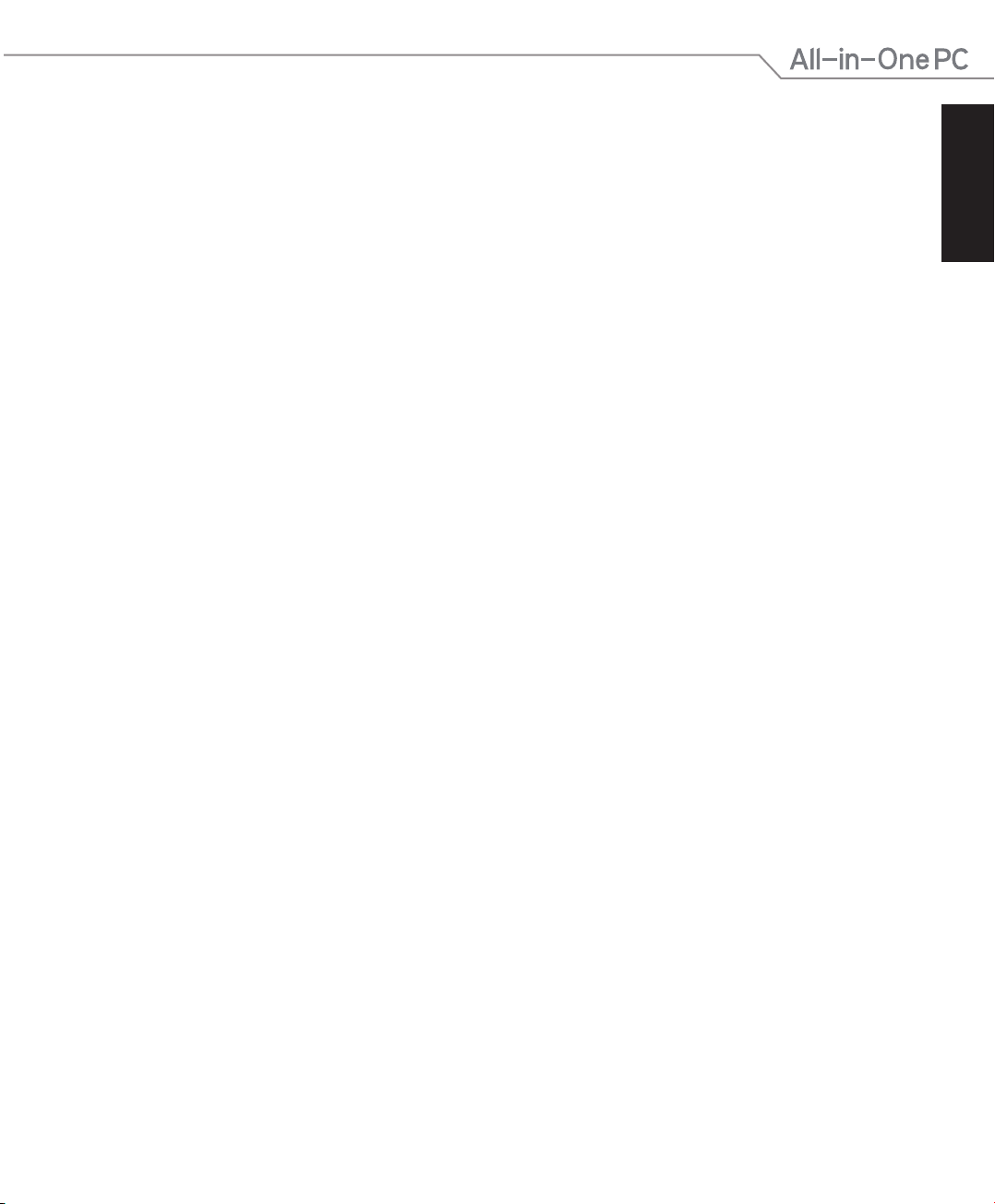
Acerca deste manual
Este manual fornece informações sobre as características do software e hardware do seu All-inone PC, organizadas pelos seguintes capítulos:
Capítulo 1: Conguração do hardware
Este capítulo descreve os componentes do hardware do seu All-in-one PC.
Capítulo 2: Utilizar o All-in-one PC
Este capítulo fornece-lhe informações sobre como utilizar o seu All-in-one PC.
Capítulo 3: Utilizar o Windows® 8
Este capítulo fornece-lhe uma visão geral sobre a utilização do Windows® 8 no All-in-one
PC.
Capítulo 4: Ligar à Internet
Este capítulo fornece-lhe informações sobre a ligação do seu All-in-one PC a uma rede
com os ou Wi-Fi.
Capítulo 5: Recuperar o sistema
Este capítulo apresenta as opções de recuperação para o seu All-in-one PC.
Anexos
Esta secção inclui avisos e procedimentos de segurança para o seu All-in-one PC.
Português
All-in-one PC Série ET2702I
5
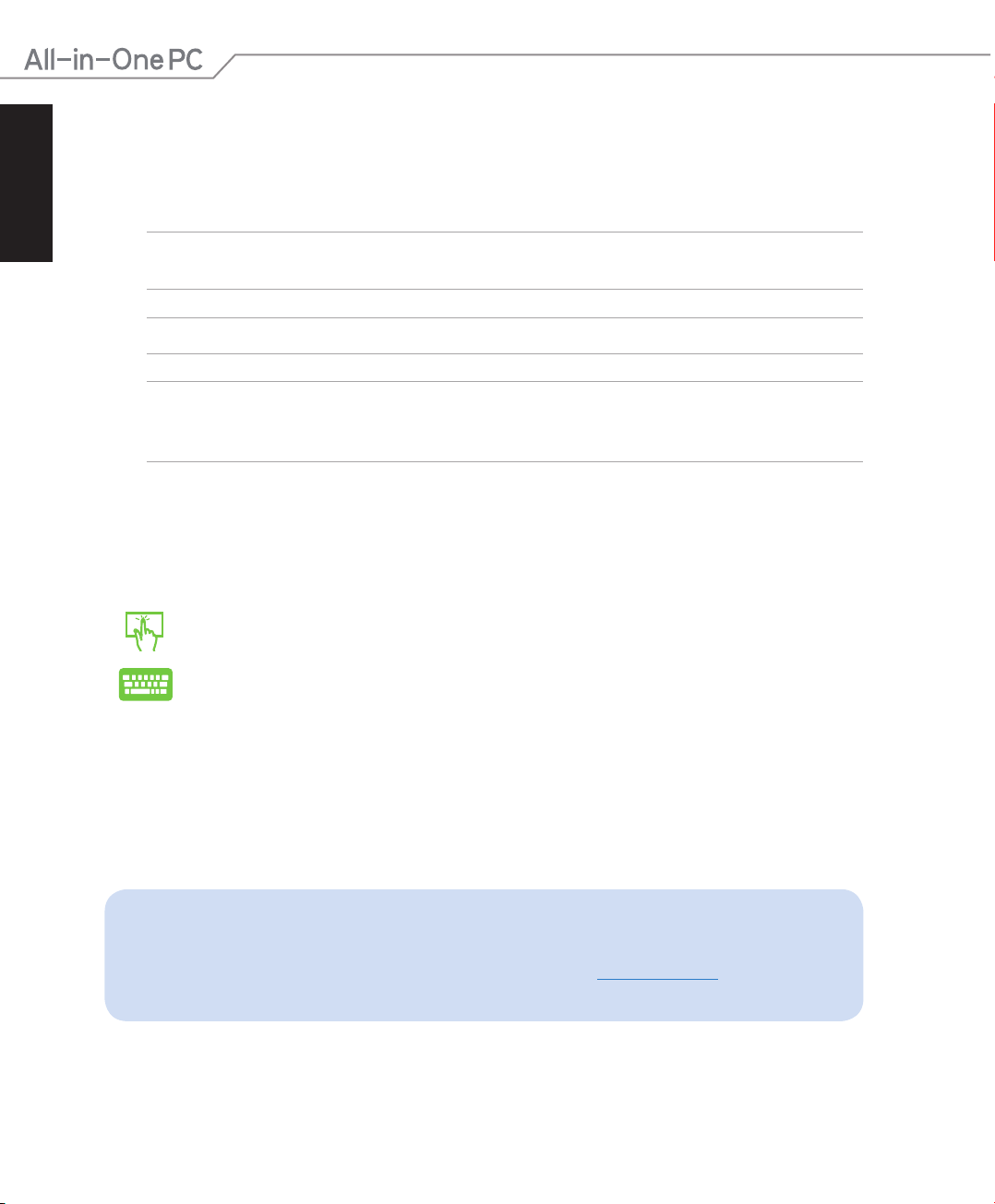
Português
Convenções utilizadas neste manual
Para realçar informações importantes neste guia do utilizador, são apresentadas as seguintes
mensagens:
IMPORTANTE! Esta mensagem contém informações vitais que deverão ser seguidas para executar
uma tarefa.
NOTA: Esta mensagem contém informações e sugestões adicionais que ajudam a executar tarefas.
AVISO! Esta mensagem contém informações importantes que deverão ser seguidas para sua
segurança durante a execução de tarefas e para evitar danos nos dados e componentes do seu
All-in-one PC.
Ícones
Os ícones abaixo apresentados indicam os dispositivos que podem ser utilizados para executar
uma série de tarefas ou procedimentos no seu All-in-one PC.
Utilizar o ecrã táctilecrã táctil
Utilizar o teclado.
Tipograa
Negrito = Indica um menu ou item que deve ser seleccionado.
Itálico = Indica as teclas que devem ser pressionadas no teclado.
Todas as ilustrações e capturas de ecrã incluídas neste manual servem apenas como
referência. As reais especicações do produto e as imagens do software podem variar
de acordo com o território. Visite o website da ASUS em www.asus.com para obter as
informações mais recentes.
6
All-in-one PC Série ET2702I
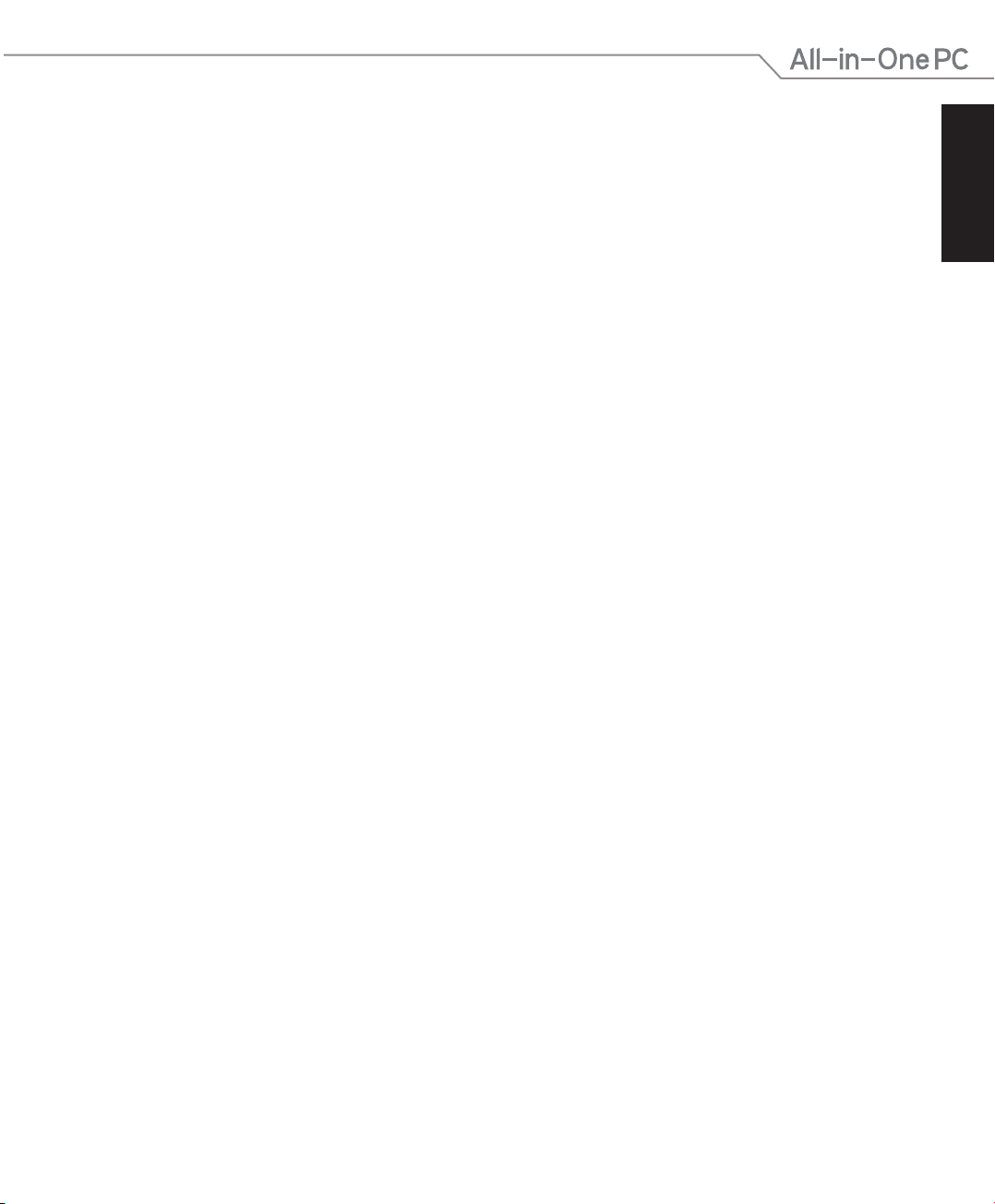
Informações de segurança
O seu All-in-one PC Série ET2702I foi concebido e testado para satisfazer as mais recentes
normas de segurança para equipamentos de tecnologias de informação. No entanto, para
garantir a sua segurança, é importante que leia as seguintes instruções.
Antes de utilizar o seu dispositivo
Leia e siga todas as instruções da documentação antes de utilizar o seu dispositivo.
•
Não utilize este produto perto de água ou de uma fonte de calor como um aquecedor.
•
Coloque o dispositivo numa superfície estável.
•
As aberturas no chassis servem para ventilação. Não bloqueie nem tape essas aberturas.
•
Certique-se que deixa bastante espaço à volta do dispositivo para ventilação. Nunca insira
qualquer tipo de objectos nestas aberturas de ventilação.
Utilize este equipamento em ambientes com temperaturas entre 0˚C e 40˚C.
•
Se utilizar uma extensão eléctrica, certique-se de que a tensão total dos equipamentos
•
ligados não excede a tensão nominal da extensão.
Cuidados durante a utilização
Não pise o cabo de alimentação nem permita que nada seja colocado em cima do mesmo.
•
Não derrame água ou quaisquer outros líquidos no dispositivo.
•
Quando o dispositivo estiver desligado, continuará a existir uma pequena quantidade de
•
consumo de energia. Desligue sempre os cabos de rede e alimentação das tomadas antes
de limpar o dispositivo.
O ecrã táctil requer limpeza periódica para que mantenha a máxima sensibilidade ao toque.
•
Mantenha o ecrã limpo de objectos estranhos ou excessiva acumulação de pó. Para limpar
o ecrã:
Desligue o sistema e retire o cabo de alimentação da tomada.
•
Pulverize uma pequena quantidade de limpa-vidros doméstico no pano de limpeza
•
fornecido e limpe suavemente a superfície do ecrã.
Não pulverize o líquido de limpeza directamente para o ecrã.
•
Não utilize um produto de limpeza abrasivo ou um pano áspero para limpar o ecrã.
•
Se encontrar os seguintes problemas técnicos com o dispositivo, desligue o cabo de
•
alimentação e contacte um técnico qualicado ou o seu revendedor.
O cabo de alimentação ou a tomada estão danicados.
•
Foram derramados líquidos para o interior do dispositivo.
•
O dispositivo não funciona correctamente mesmo seguindo as instruções de utilização.
•
O dispositivo sofreu uma queda ou a estrutura está danicada.
•
O desempenho do dispositivo sofre alterações.
•
Português
All-in-one PC Série ET2702I
7
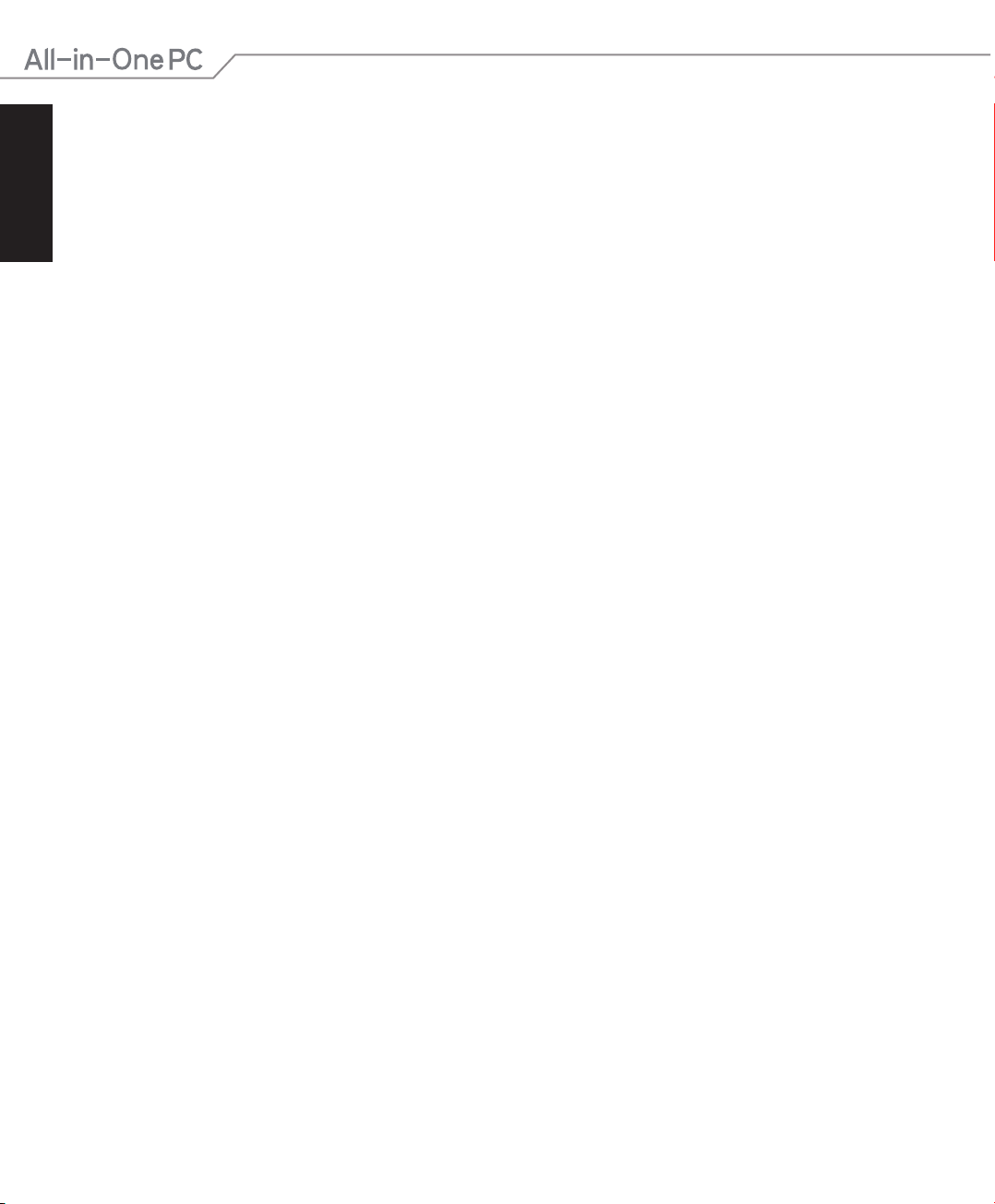
Português
Aviso de pressão sonora
A excessiva pressão sonora dos auscultadores ou auriculares pode causar a perda ou danos de
audição. O ajuste do controlo do volume, bem como a utilização do equalizador para ajustar
outras denições que sejam diferentes da posição central pode aumentar a tensão de saída
dos auscultadores ou auriculares e o nível de pressão do som.
Sintonizador de TV (nos modelos seleccionados)
Nota para o instalador do sistema de TV por cabo – Este nota destina-se a chamar a atenção do
instalador do sistema de TV por cabo para a Secção 820-93 do Código Eléctrico Nacional, que
fornece orientações para a correcta ligação à terra e em particular, especica que a protecção
do cabo Coaxial deverá ser ligada ao sistema de ligação à terra do edifício, o mais próximo
possível do ponto de entrada do cabo.
Transformador
1. Informação do transformador
Tensão de entrada: 100–240Vac 100–240Vac
a.
Frequência de entrada: 50–60Hz 50–60Hz
Potência da corrente de saída: 180W (19.5V, 9.23A) 180W (19.5V, 9.23A)
Potência da tensão de saída: �19.5Vdc �19.5Vdc
2. A tomada eléctrica deverá estar próxima da unidade e deve ser facilmente acessível.
Aviso de ventoinha DC
Tenha em atenção que a ventoinha DC é uma peça móvel que poderá ser perigosa. Mantenha
o corpo afastado das lâminas da ventoinha.
Congurações de CPU da Série ET2702I
i7 4770 a 3,4 Ghz, Turbo Boost até 3,9 GHz
i5 4430 a 3 GHz, Turbo Boost até 3,2 GHz
8
All-in-one PC Série ET2702I
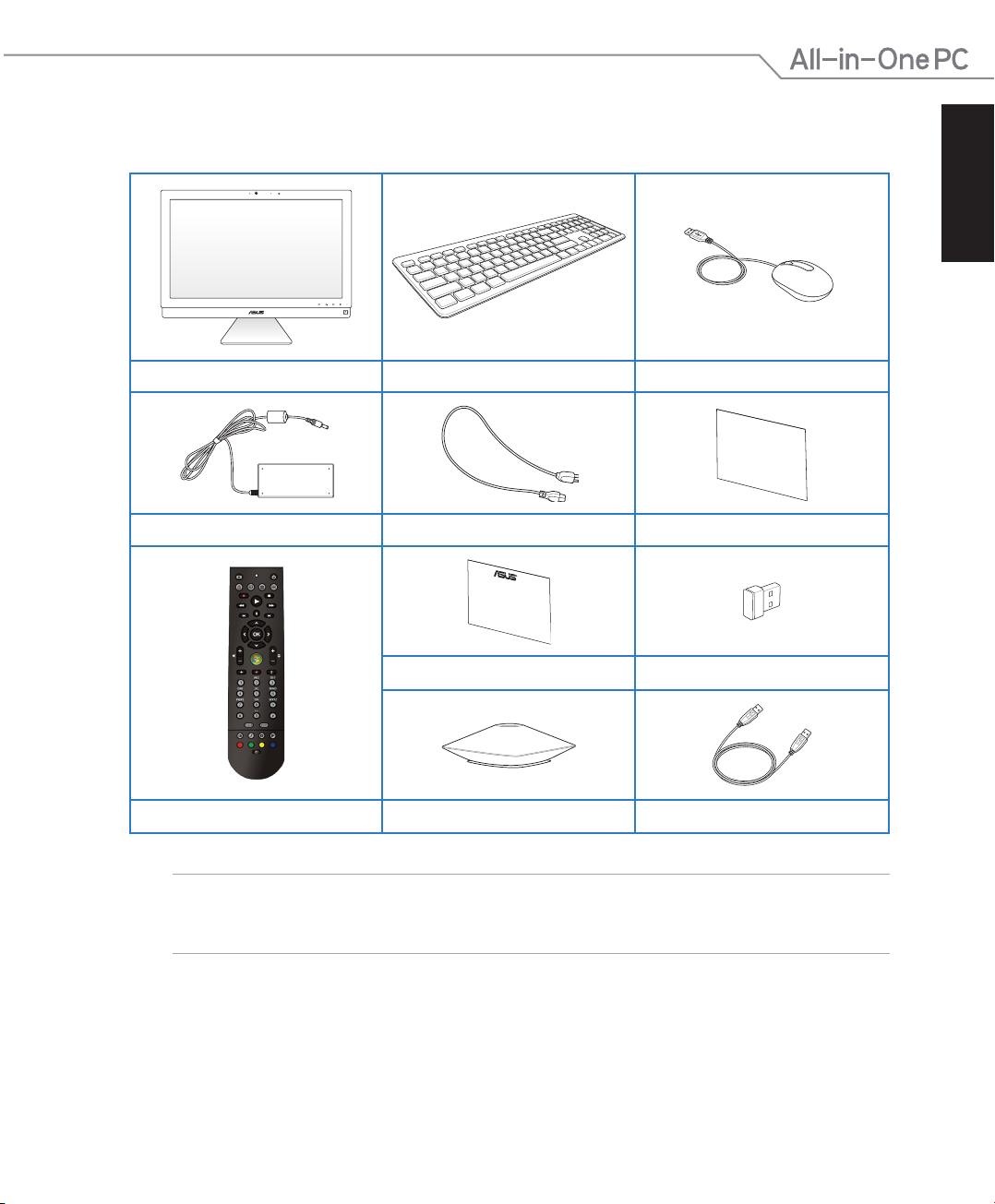
Conteúdo da embalagem
Quick Guide
All-in-one PC ET2702 Teclado (com ou sem os, opcional)opcional)) Rato (com ou sem os, opcional)opcional))
Transformador AC Cabo de alimentação Guia de consulta rápida
Português
Certicado de garantia Adaptador receptor KBM USB (opcional)
Controlo remoto (opcional) Subwoofer (opcional) Cabo de partilha de dispositivo (opcional)opcional)
Nota: As ilustrações do teclado, rato, transformador, controlo remoto e receptor USB sem os
servem apenas como referência. As especicações reais do produto poderão variar de acordo comAs especicações reais do produto poderão variar de acordo com
a região.
All-in-one PC Série ET2702I
9
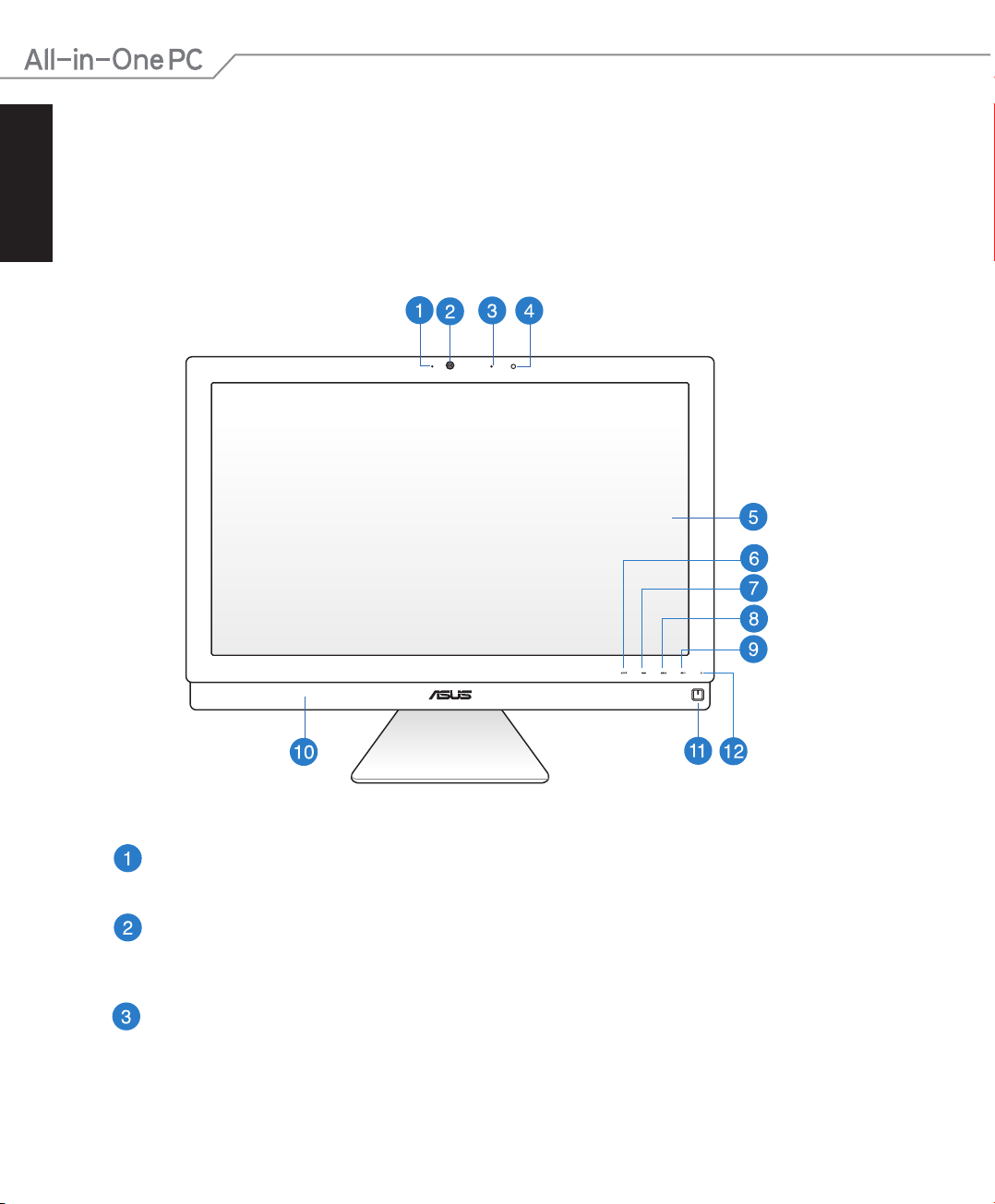
Português
Capítulo 1: Conguração do hardware
Conheça o seu All-in-one PC
Vista frontal
10
LED da câmara de vídeo
Indica que a câmara de vídeo incorporada está activada.
Câmara de vídeo
A câmara de vídeo incorporada em conjunto com o microfone permitem-lhe efectuar
conversas de vídeo online.
Microfone digital (Incorporado)
O microfone digital incorporado, pode ser utilizado para conferência de vídeo,
narrações de voz, gravações de áudio e aplicações multimédia.
All-in-one PC Série ET2702I
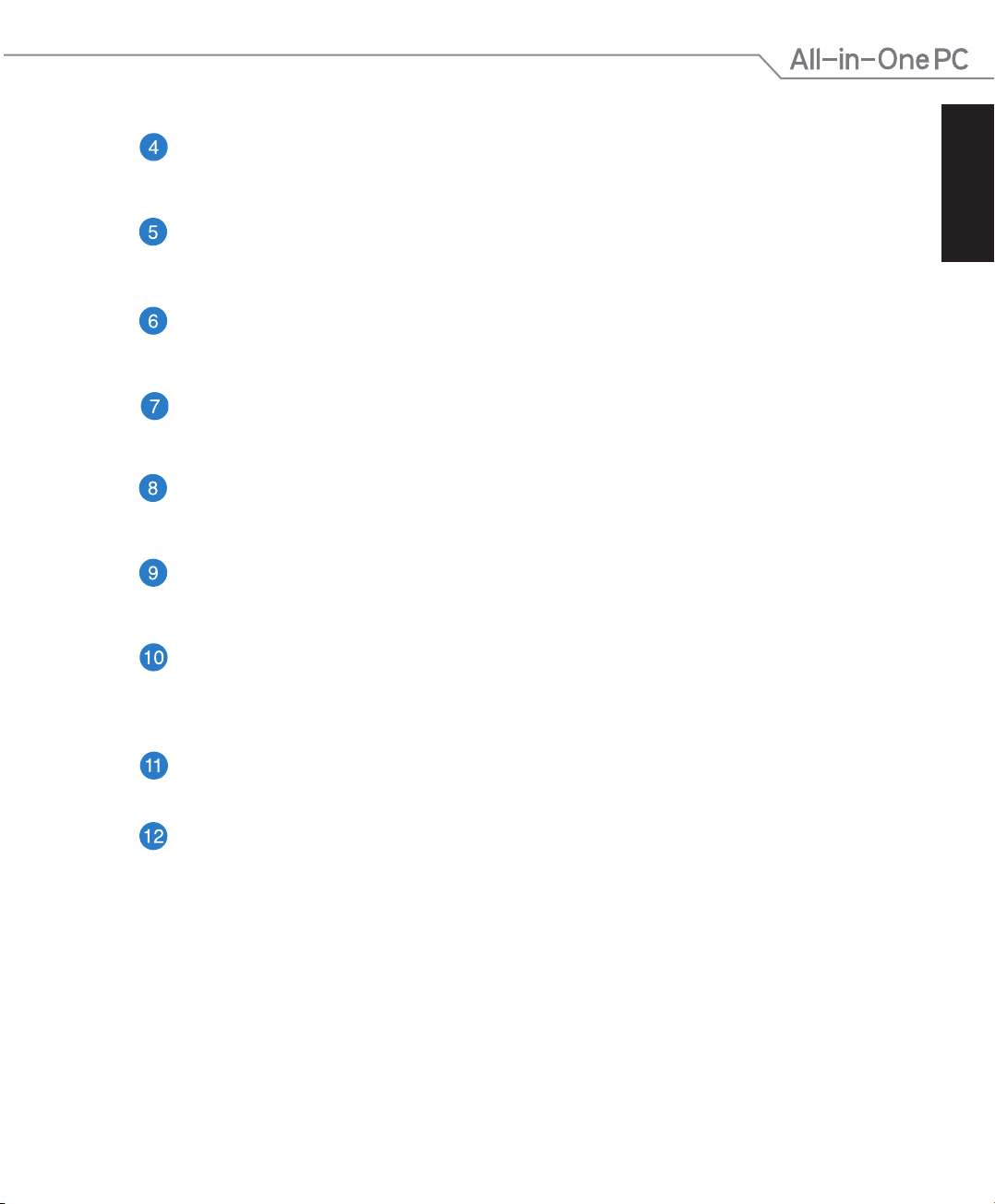
Receptor do controlo remoto
O receptor do controlo remoto recebe o sinal de infravermelhos emitido pelo controlo
remoto.
Ecrã LCD
O ecrã LCD oferece uma resolução ideal. O ecrã táctil em alguns modelos permite
também utilizar o PC Tudo Em Um utilizando gestos tácteis.
Botão de MODO
Toque para mudar a fonte de sinal do monitor. Quando mudar para a entrada HDMI ou
entrada VGA, o PC Tudo Em Um pode ser utilizado como um monitor LCD normal.
Botão de diminuição do volume
Quando utilizar o PC Tudo Em Um como monitor LCD normal, toque neste botão para
diminuir o volume.
Botão do Menu
Prima parar exibir o menu. Prima este botão para aceder/seleccionar o ícone (função)
realçado no menu OSD.
Botão de aumento do volume
Quando utilizar o PC Tudo Em Um como monitor LCD normal, toque neste botão parao utilizar o PC Tudo Em Um como monitor LCD normal, toque neste botão para
aumentar o volume.
Altifalantes estéreo
O altifalante incorporado permite-lhe ouvir o som directamente a partir do PC Tudo
Em Um. As funcionalidades de áudio deste PC Tudo Em Um são controladas por
software.
Português
Botão de alimentação.
Prima este botão para ligar o PC Tudo Em Um.
Indicador de actividade do disco
Este indicador acende quando o seu PC Tudo Em Um está a aceder aos dispositivos de
armazenamento interno.
All-in-one PC Série ET2702I
11
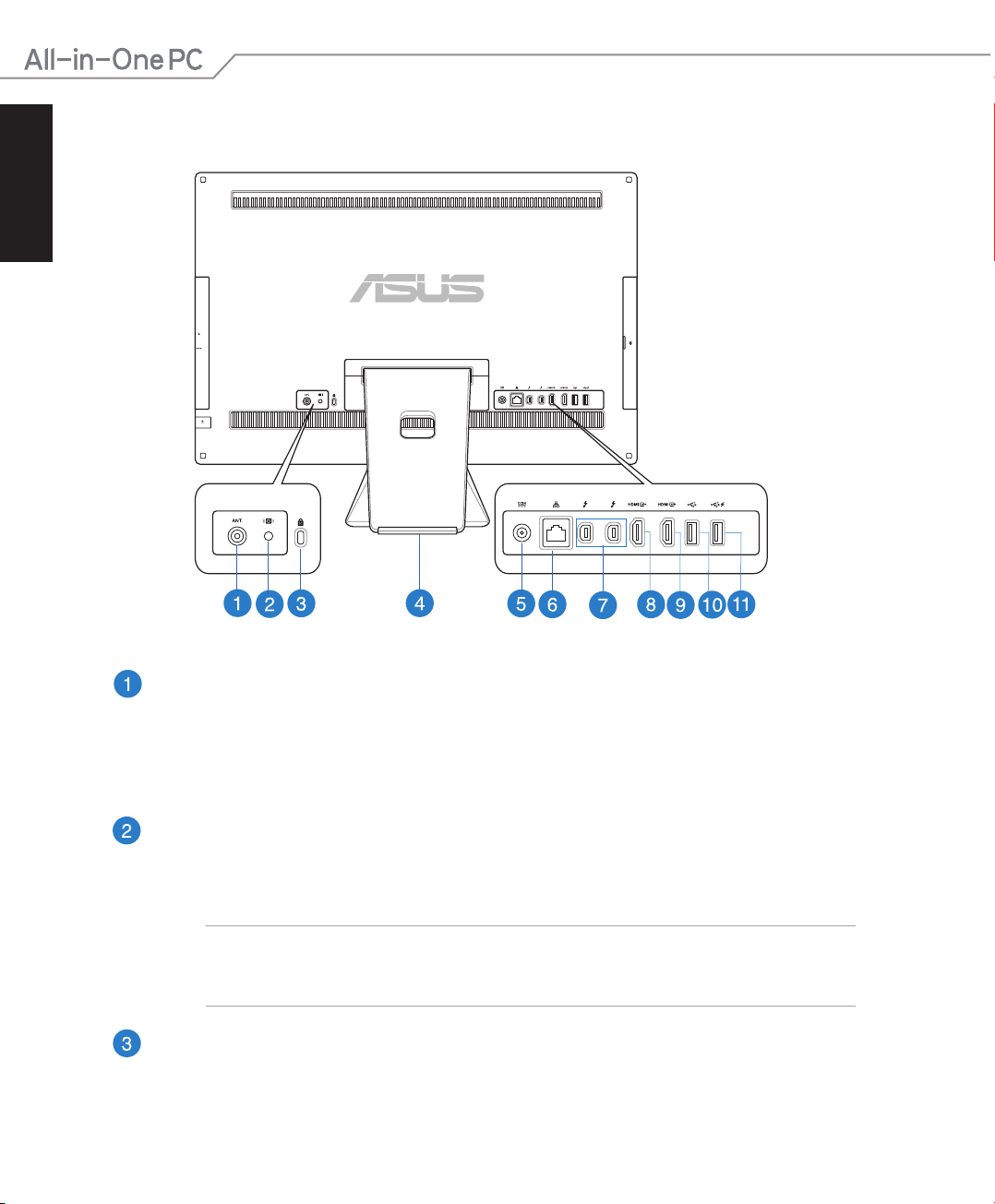
Português
Vista traseira
12
Entrada da antena (opcional)
A entrada de antena destina-se à recepção de sinais de TV e permite a utilização de
uma antena de TV digital ou de serviços de televisão por subscrição. A antena pode
receber sinais de TV digital. A ligação de serviço por cabo pode receber TV digital, TV
analógica, dependendo dos serviços pagos.
Ficha de subwoofer (nos modelos seleccionados)
A cha de subwoofer proprietária é utilizada para efectuar a ligação ao subwoofer do
All-in-one PC da ASUS. O subwoofer permite-lhe desfrutar de sons graves vibrantes
(baixa frequência) nas suas aplicações multimédia.
IMPORTANTE! A cha de subwoofer APENAS pode ser ligada a subwoofers do All-in-one
PC ou a dispositivos de som da ASUS. NÃO ligue outros dispositivos a esta cha. Caso
contrário, poderá danicar o dispositivo.
Ranhura de segurança Kensington®
A ranhura de segurança Kensington® permite proteger o seu PC Tudo Em Um
utilizando produtos de segurança Kensington®.
All-in-one PC Série ET2702I
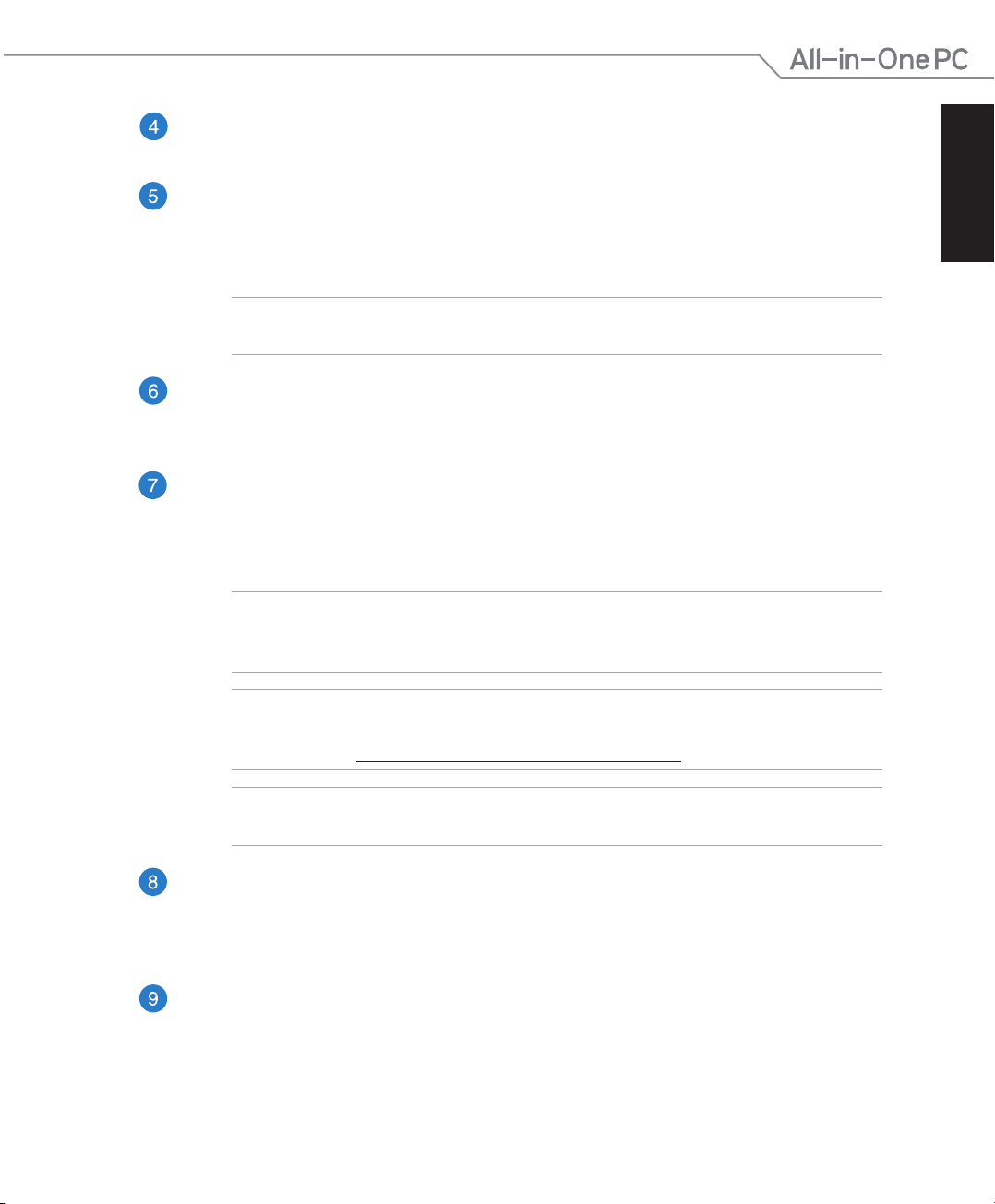
Suporte para cabos
Utilize este suporte de cabos para organizar cabos atrás do PC Tudo Em Um.
Entrada de alimentação
O transformador incluído converte energia AC em energia DC para a utilização com
esta entrada. A energia fornecida através desta entrada fornece energia ao PC. Para
evitar danos no PC, utilize sempre o transformador fornecido.
AVISO! O transformador pode tornar-se morno ou quente quando estiver a ser utilizado.
Não cubra o transformador e mantenha-o afastado do corpo.
Porta de rede
A porta de rede RJ-45 de oito pinos suporta um cabo Ethernet padrão para ligação a
uma rede local.
Thunderbolt (opcional)
Utilize um adaptador Thunderbolt para ligar o PC Tudo Em Um a dispositivos externos
que utilizam as funcionalidades de exibição em alta resolução através da tecnologia
Thunderbolt™ da Intel®.
NOTE: O adaptador Thunderbolt™ suporta apenas saída Display Port e outros
dispositivos Thunderbolt™. Ligue dispositivos HDMI ao seu PC Tudo Em Um através da
porta de saída HDMI.
Português
IIMPORTANTE!IMPORTANTE! * O monitor externo deve ter certicação Thunderbolt para Windows®.
Para conhecer os mais recentes dispositivos com certicação Thunderbolt para
Windows®, visite https://thunderbolttechnology.net/products
NOTA: Para se certicar de que o dispositivo com certicação Thunderbolt para Windows
funciona correctamente, visite o Website do distribuidor do dispositivo.
Porta de entrada HDMI
Esta porta destina-se à ligação de um conector HDMI (Interface Multimédia de Alta
Denição) e é compatível com HDCP, para reprodução de DVD HD, Blu-ray e outros
conteúdos protegidos.
Porta de saída HDMI
Esta porta permite ligar o seu PC Tudo Em Um a outro dispositivo compatível com
HDMI para partilha de cheiros ou para expandir o seu monitor.
All-in-one PC Série ET2702I
13
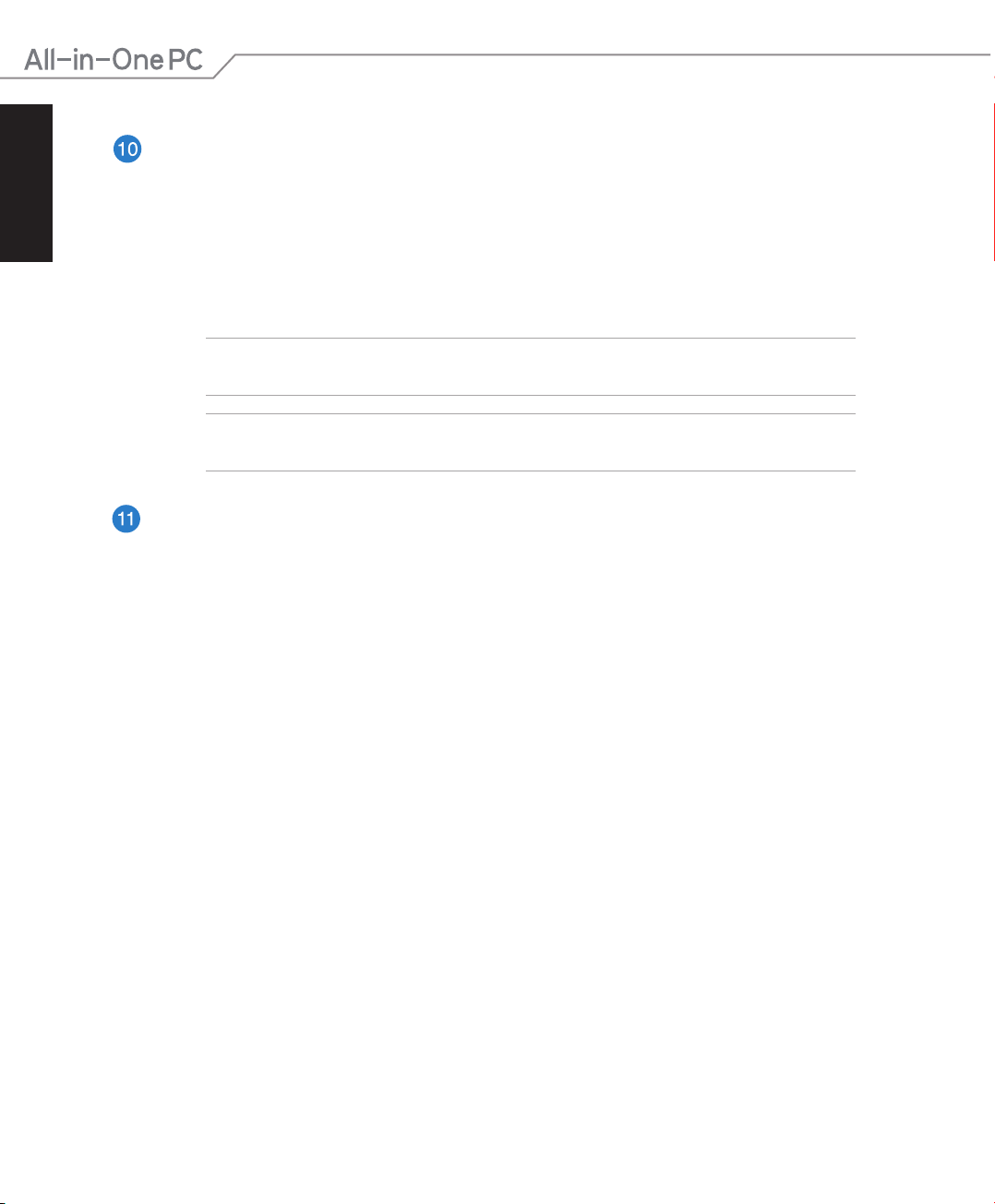
Português
USB 2.0 combinado com função de Partilha de Dispositivo para dispositivos
externos
Esta porta USB (Universal Serial Bus) é compatível com dispositivos USB 2.0 ou USB 1.1
como, por exemplo, teclados, dispositivos apontadores, unidades de disco ash, discos
rígidos externos, altifalantes, câmaras e impressoras.
Esta porta oferece também a função de Partilha de Dispositivo que permite partilhar
as funções de hardware do PC Tudo EM Um com um dispositivo ligado e vice-versa.
NOTE: Para obter mais detalhes, consulte a secção Utilizar a função Partilha de
Dispositivo neste manual.
IMPORTANT! Quando utilizar a função de partilha de dispositivo, ligue o teclado,
adaptador sem os ou rato sem os utilizando esta porta.
Porta USB 2.0 com AI Charger II*
Esta porta USB (Universal Serial Bus) é compatível com dispositivos USB 2.0 ou USB 1.1
como, por exemplo, teclados, dispositivos apontadores, unidades de disco ash, discos
rígidos externos, altifalantes, câmaras e impressoras.
Esta porta disponibiliza a função AI Charger II que permite carregar rapidamente
dispositivos compatíveis. Para ativar a função AI Charger II no seu PC Tudo Em Um
ET2702I, aceda a Desktop (Ambiente de trabalho) > AI Suite II > AI Charger II e
selecione Enable (Ativar).
14
All-in-one PC Série ET2702I
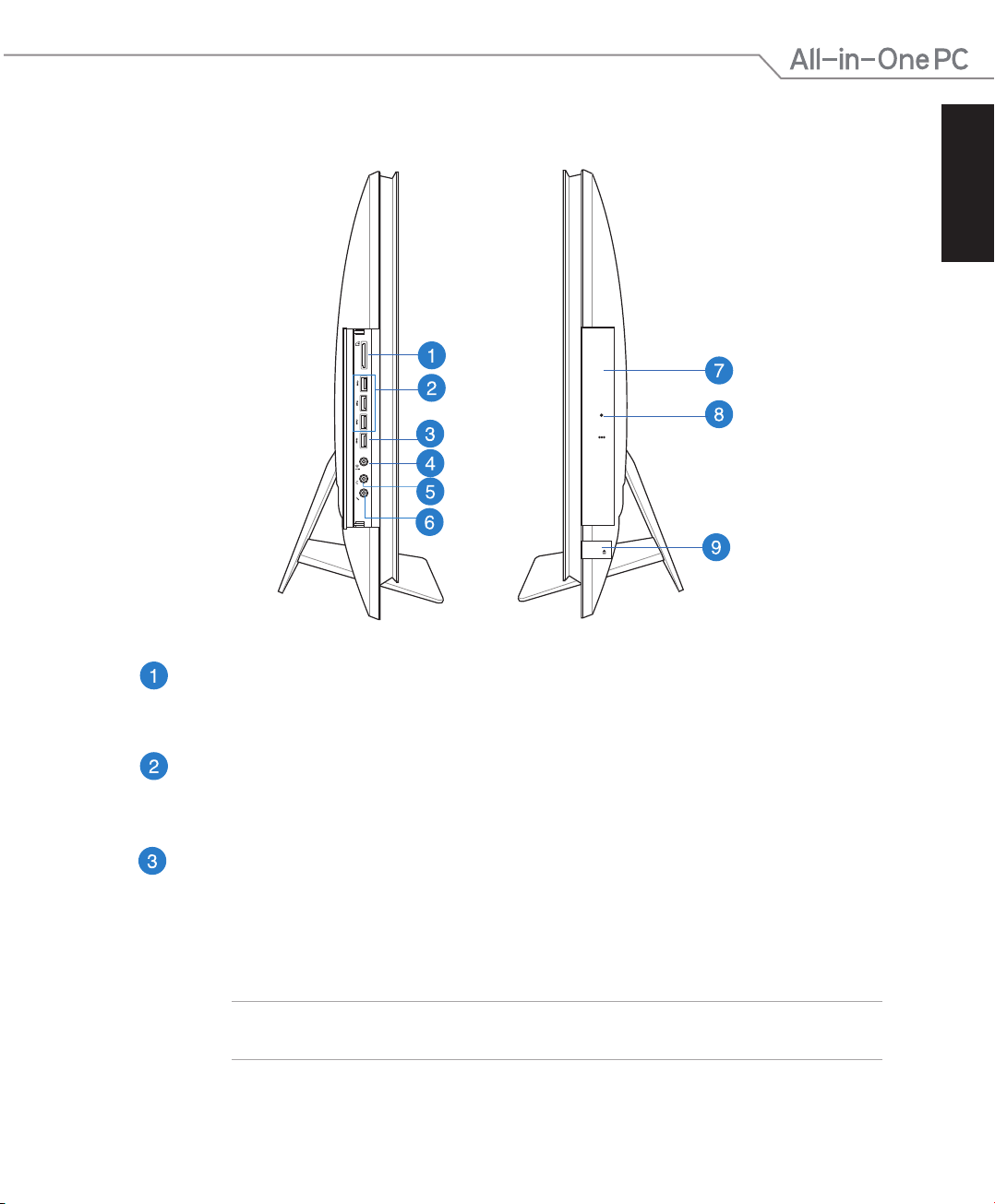
Vista lateral
Leitor de cartões e memória
Este All-in-one PC está equipado com um leitor de cartões de memória incorporado
que suporta os formatos MMC, SD e SDHC.
Português
Portas USB 3.0
Estas portas USB (barramento série universal) oferecem uma velocidade de
transferência de até 5Gbit/s e são retrocompatíveis com USB2.0.
Porta USB 3.0 com função Partilha de Dispositivo
Esta porta USB 3.0 (Universal Serial Bus3.0 ) oferece uma velocidade de transferência
de até 5Gbit/s e é retrocompatível com USB 2.0.
Esta porta permite utilizar a função de partilha de dispositivo do PC Tudo Em Um.
Utilize apenas o cabo de partilha de dispositivo fornecido para utilizar esta função.
NOTA: Para obter mais detalhes, consulte a secção Utilizar a função Partilha de
Dispositivo neste manual.
All-in-one PC Série ET2702I
15
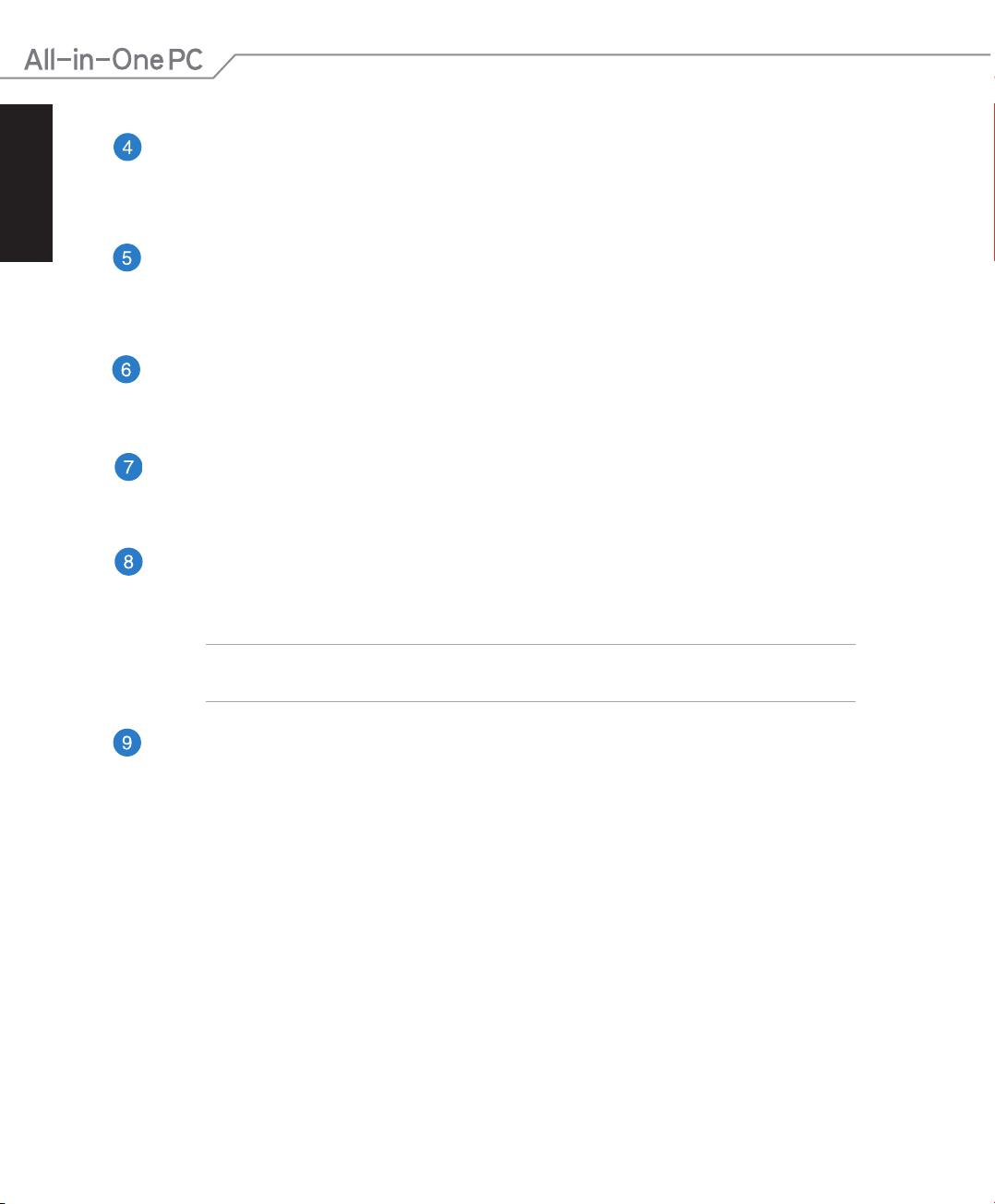
Português
Porta combinada de saída de auscultadores e saída S/PDIF
Esta porta permite-lhe ligar o PC Tudo Em Um a altifalantes amplicados ou auscultadores.
Pode utilizar esta porta para ligar o seu PC Tudo Em Um a dispositivos compatíveis com S/PDIF
(Formato de Interligação Digital Sony/Philips).
Saída para Auscultadores
A saída estéreo para auscultadores (3,5mm) é utilizada para ligar o sinal de saída de
áudio do sistema a auscultadores. Ao utilizar esta saída as colunas incorporadas são
automaticamente desligadas.
Entrada para microfone
A entrada para microfone foi concebida para ligar um microfone utilizado para
videoconferência, narrações de voz ou simples gravações áudio.
Unidade óptica
A unidade óptica do All-in-one PC pode suportar vários formatos de disco, tais como
CD, DVD, discos graváveis ou discos regraváveis.
Orifício de ejecção manual
O orifício de ejecção manual é utilizado para ejectar o tabuleiro da unidade óptica
quando o botão de ejecção electrónica não funcionar.
AVISO! Utilize o orifício de ejecção manual apenas quando o botão de ejecção
electrónica não funcionar.
16
Botão de ejecção da unidade de disco óptico
Prima este botão para ejectar o tabuleiro da unidade óptica.
All-in-one PC Série ET2702I
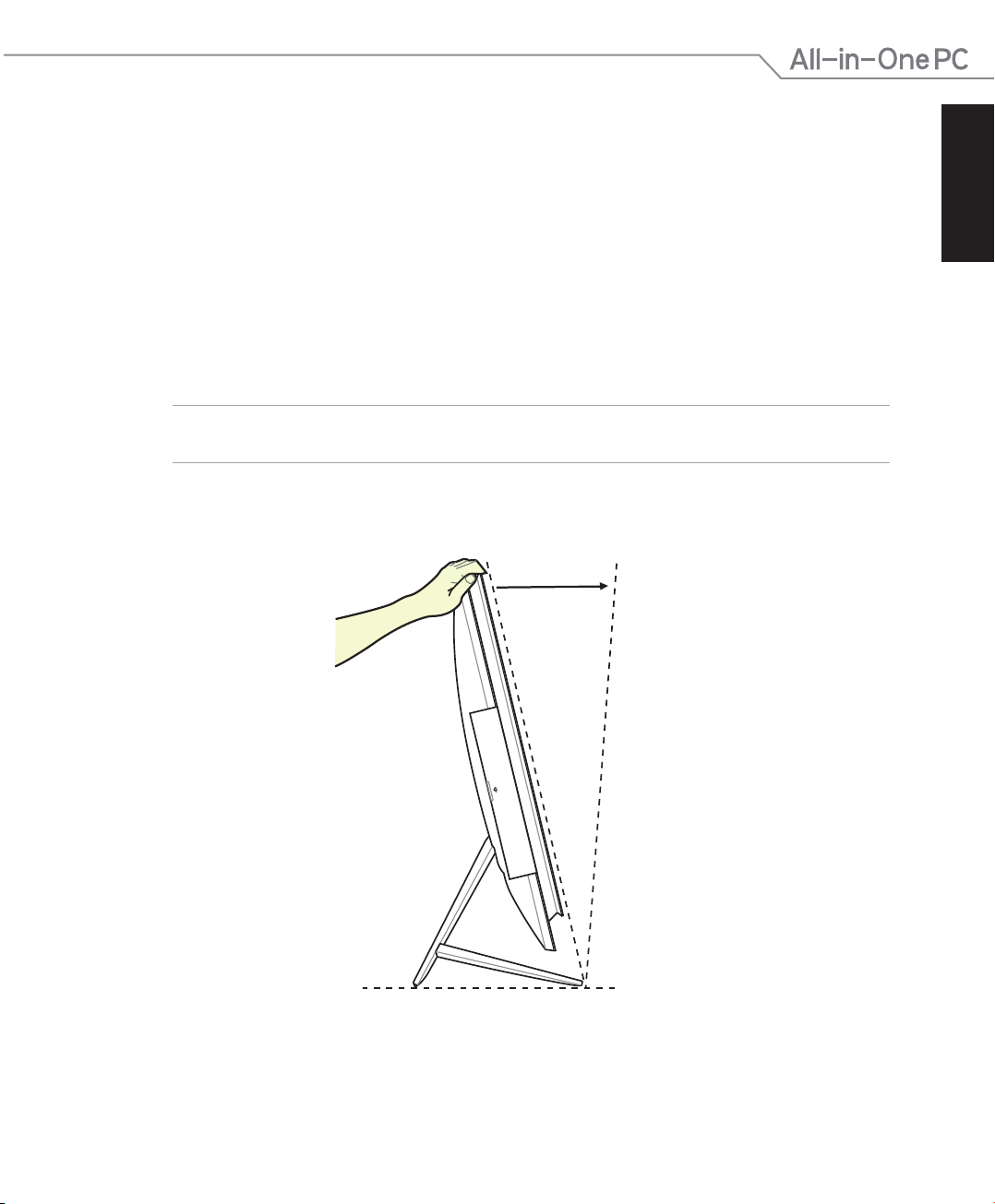
Capítulo 2: Utilizar o All-in-one PC
20
O
-5
O
Posicionar o seu All-in-one PC
Colocar o PC na mesa ou secretária
Para colocar sobre a mesa ou secretária:
1. Coloque o seu All-in-one PC numa superfície plana, como uma mesa ou secretária.
2. Pode inclinar o seu PC Tudo Em Um de um ângulo de -5º até 20º.
IMPORTANTE! Posicione o monitor dentro destes limites para evitar qualquer dano no All-in-one
PC.
Português
All-in-one PC Série ET2702I
17
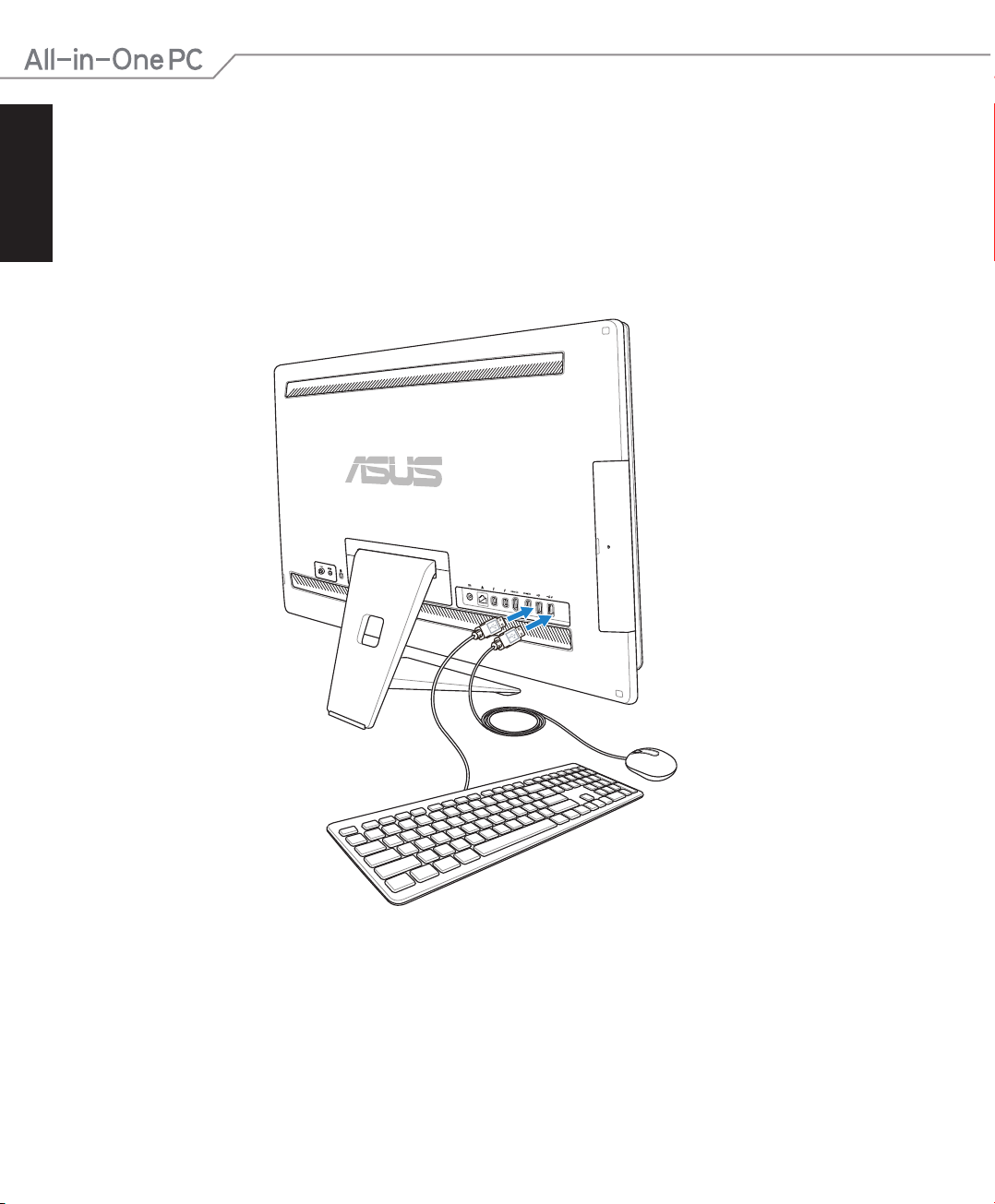
Português
Preparar o seu All-in-one PC
Ligar o teclado e rato com os
Ligue o teclado e o rato à porta USB no painel traseiro. Poderá também ligar o teclado e o
rato à porta USB no lado esquerdo do painel se o cabo do teclado não tiver comprimento
suciente.
18
All-in-one PC Série ET2702I
